Front CRM est un outil de gestion de la relation client (CRM) collaboratif conçu pour gérer et simplifier la communication avec les clients via divers canaux tels que l'e-mail, les SMS, les réseaux sociaux et le chat. Il permet aux équipes de collaborer dans une boîte de réception partagée, assurant que toutes les interactions avec les clients sont suivies et gérées efficacement. Front CRM offre également des capacités d'automatisation, d'analyse et d'intégration pour améliorer les flux de travail et le service client.
L'intégration Ringover dans Front vous permet de :
Synchroniser vos contacts Front dans Ringover
Avoir un journal de tous les appels, messages SMS et messages WhatsApp dans vos fichiers clients
Envoyer/recevoir des messages SMS directement via Front
Écouter les conversations enregistrées (vous devez avoir activé l'option dans votre compte Ringover au préalable)
Écouter les messages vocaux laissés par vos clients
Écouter les enregistrements d'appels
Obtenir des liens de transcription d'appels
Synchroniser vos notes/commentaires
Synchroniser vos étiquettes
Passons maintenant à l'intégration de l'outil 📳
Prérequis :
Vous devez avoir un compte Ringover Business ou Advanced pour bénéficier de cette intégration 💳
L'intégration doit être réalisée par un administrateur de comptes Ringover 👨💼
Pour envoyer/recevoir des messages SMS via Front, vous devez avoir un numéro de mobile avec du crédit SMS
Étape 1 : Configurer Ringover dans Front
Rendez-vous dans le menu Paramètres> Canaux dans votre interface Front, puis cliquez sur "Connecter un canal".
Dans la barre de recherche, entrez "Personnalisé".
Ensuite :
Donnez un nom à votre canal personnalisé, ici '"Ringover TEST 20",
Choisissez le type de canal "Téléphone",
Cliquez sur Continuer.
Puis, choisissez dans le menu déroulant "Sélectionner la boîte de réception" et cliquez sur "Nouvelle boîte de réception".
Nommez cette nouvelle boîte de réception (ici : 'Ringover test 21'), sélectionnez sa restriction et choisissez une couleur.
Après avoir cliqué sur "Créer Boîte de Réception", cliquez sur "Sauvegarder" pour l'enregistrer.
Maintenant, retournez dans Paramètres> Boîtes de réception et sélectionnez la boîte de réception que vous venez de créer (Ringover test 21).
Accédez aux paramètres de votre boîte de réception, et dans le menu déroulant, sélectionnez l'équipe qui y aura accès.
Retournez dans Paramètres> Canaux et sélectionnez le canal récemment créé (Ringover TEST 20).
Allez dans les "Paramètres" de la boîte de réception.
Puis cliquez sur 'Points de terminaison API' et copiez l'URL.
Étape 2 : Configurer Front dans Ringover
Allez dans la section "Intégrations" de votre Dashboard Ringover,
Recherchez et cliquez sur "Front".
Ensuite connectez-vous avec vos identifiants.
Retournez sur votre page d'intégration et cliquez de nouveau sur "Front",
Collez l'URL que vous avez copiée à l'étape précédente dans les champs "Appels", "Messages SMS" et "Whatsapp".
Configurez les autres paramètres selon vos besoins
Pour plus d'informations sur la configuration, consultez notre section dédiée "Comment configurer votre outil ?
Voilà, l'intégration est faite ! 🎉
Désormais, les appels Ringover, les messages SMS et les messages WhatsApp seront enregistrés dans Front
Les détails de l'appel incluront le lien d'enregistrement (assurez-vous d'avoir activé l'enregistrement d'appel pour chaque utilisateur), note, étiquettes et lien de transcription
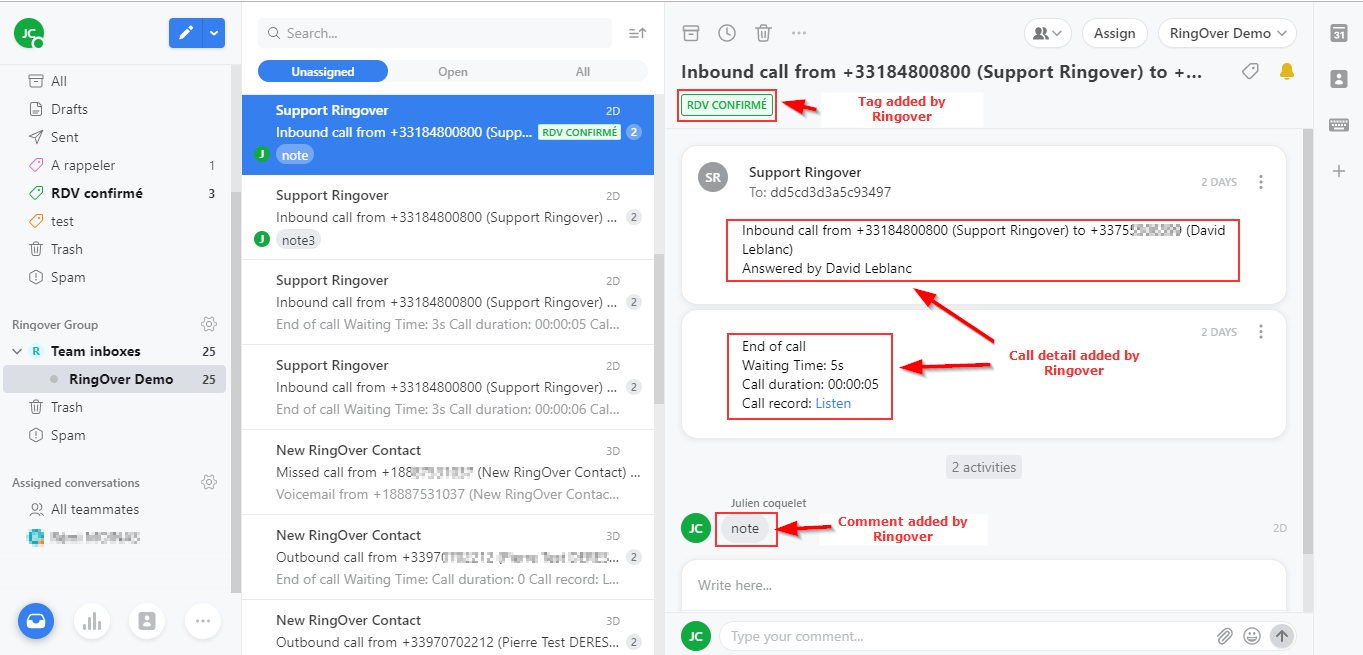
Pour savoir comment envoyer des messages SMS dans Front CRM, cliquez ici.